13 Utilización de Grooves
La temporalización y el “sentimiento“ de cada clip en su Set puede modificarse mediante el uso de grooves. La Librería de Live incluye una amplia selección de grooves, que aparecen como archivos .agr en el Navegador.
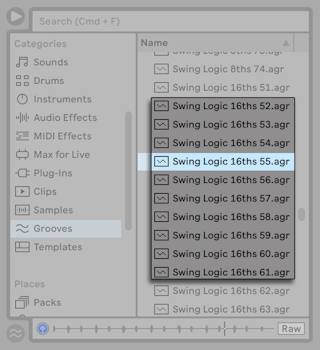
La forma más fácil de trabajar con los grooves de la Librería es arrastrarlos y soltarlos desde el Navegador directamente sobre los clips en su Set. Esto aplica inmediatamente las características temporales del archivo del groove al clip. Si desea probar rápidamente una variedad de grooves, puede activar el botón Hot-Swap situado encima del selector Clip Groove de un clip (consulte ‘Selector Clip Groove’) y luego ir pasando por los grooves en el navegador mientras se reproduce el clip.
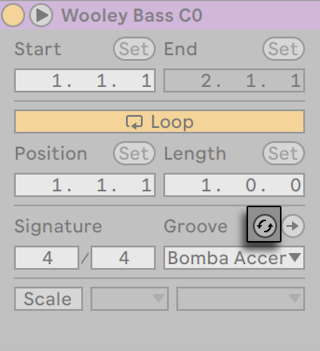
Los Grooves pueden aplicarse tanto a clips de audio como MIDI. En los clips de audio, los grooves funcionan ajustando el comportamiento de deformación (warping) del clip (consulte ‘Muestras con deformación temporal’), por lo que sólo funcionan en clips con la función Warp activada.
13.1 La Groove Pool
Una vez ha aplicado un archivo de groove, puede modificar su comportamiento ajustando sus parámetros en la Groove Pool, la cual puede abrirse o cerrarse por medio de su botón selector en la parte inferior del Navegador.
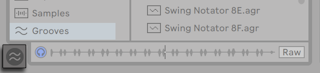
También puede hacer doble clic sobre los grooves en el Navegador para cargarlos directamente en la Groove Pool antes de aplicarlos a un clip. La Groove Pool contiene todos los grooves que han sido cargados de esta forma o que están siendo utilizados en clips. Los grooves “Inactivos” (los que no están siendo usados por un clip) aparecen con sus parámetros en color gris.
Nota: En Live Intro y Lite, los grooves pueden cargarse desde el navegador y aplicarse a los clips, pero no pueden editarse en la Groove Pool.
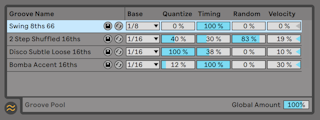
13.1.1 Ajuste de los parámetros en Groove
Los Grooves en la Groove Pool aparecen en una lista, y ofrecen una variedad de parámetros que puede modificarse en tiempo real para ajustar el comportamiento de cualquiera de los clips que los estén usando. También puede guardar y sustituir dinámicamente grooves mediante los botones situados junto al nombre del Groove.
Los controles de la Groove Pool funcionan de la siguiente manera:
- Base — el selector Base determina la resolución de temporalización contra la que se medirán las notas en el groove. Una Base de 1/4, por ejemplo, quiere decir que las posiciones de las notas en el archivo de groove se comparan con la nota negra más cercana, y todas las notas en cualquiera de los clips asignados a ese groove se moverán proporcionalmente hacia las posiciones de las notas del groove. Con una base de 1/8th, las notas del groove se miden desde sus corcheas más cercanas. Las notas en el groove que caen exactamente sobre la rejilla no se mueven en absoluto, por lo que las correspondientes notas en sus clips tampoco se moverán.
- Quantize — ajusta la cantidad de cuantización “directa“ que se aplica antes de que se aplique el groove. Al 100%, la notas en sus clips se pegarán a los valores de nota más cercanos, tal como se hayan seleccionado en el selector Base. Al 0%, las notas en los clips no se moverán de sus posiciones originales antes de que se aplique el groove.
- Timing — ajusta hasta qué punto el patrón del groove afectará a cualquiera de los clips que lo estén usando.
- Random — ajusta la cantidad de fluctuación temporal aleatoria que se aplicará a los clips que estén usando el groove seleccionado. A niveles bajos, esto puede ser útil para añadir una sutil “humanización“ a loops electrónicos altamente cuantizados. Tenga en cuenta que Random aplica aleatoriedad diferente a cada voz en su clip, por lo que notas que originalmente estaban juntas ahora serán desplazadas aleatoriamente tanto de la rejilla como entre ellas.
- Velocity — ajusta hasta qué punto se verá afectada la velocidad de las notas en los clips por la información de velocidad almacenada en el archivo de groove. Tenga en cuenta que este deslizador va desde -100 hasta +100. Con valores negativos, el efecto de la velocidad del groove se invertirá; las notas altas se reproducirán suavemente y viceversa.
- Global Amount — este parámetro escala la intensidad general de Timing, Random y Velocity para todos los archivos de groove disponibles. Al 100%, los parámetros se aplicarán en sus valores asignados. Tenga en cuenta que el deslizador Amount sube hasta 130%, lo que permite generar efectos de grove incluso más exagerados. Si se aplican grooves a clips en su Set, el deslizador Global Amount también aparecerá en la Barra de control de Live.

13.1.2 Asignación de Grooves
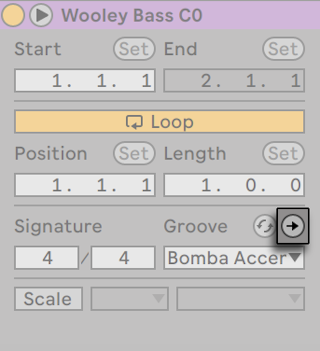
Pulsando sobre el botón Commit de debajo del selector Clip Groove “escribe” sus parámetros de groove sobre el clip. Para clips MIDI, esto hace que las notas se desplacen según el groove. Para los clips de audio, esto crea Marcadores Warp en las posiciones apropiadas en el clip.
Tras pulsar Commit, la selección del selector Groove del clip se ajusta automáticamente a None.
13.2 Edición de Grooves
El efecto que los achivos de groove realizan sobre sus clips es una combinación de dos factores: los ajustes de parámetro realizados en la Groove Pool y las posiciones de las notas en los mismos archivos de groove. Para editar los contenidos de archivos de groove directamente, arrastrelos y sueltelos desde el Navegador o Groove Pool hasta una pista MIDI. Esto creará un nuevo clip MIDI, que luego puede editar, de la misma forma que lo haría con cualquier otro clip MIDI. Posteriormente puede convertir el clip editado de nuevo en un groove, mediante el proceso de abajo.
13.2.1 Extracción de Grooves
La información de temporalización y volumen de cualquier clip de audio o MIDI puede extraerse para crear un nuevo groove. Puede hacer esto arrastrando el clip hasta la Groove Pool o mediante el comando Extraer Groove en el menú contextual clic derecho(Win) / CTRL-clic(Mac) del clip.
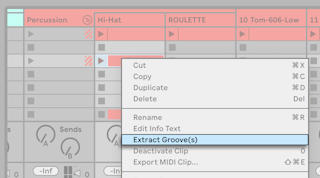
Los Grooves creados mediante extracción sólo tendrán en cuenta el material de la porción del clip que se esté reproduciendo.
Nota: no es posible extraer los grooves de los clips en las versiones Intro y Lite.
13.3 Consejos sobre Groove
Esta sección presenta algunos consejos para sacarle el máximo partido a los grooves.
13.3.1 Haciendo groove con una única voz
Los baterías a menudos utilizan variaciones en los tiempos de algunos instrumentos en particular para crear un ritmo convincente. Por ejemplo, tocando el charles a tiempo pero colocando golpes de caja ligeramente detrás del tiempo es una genial forma de crear un sentimiendo de relajación (laid-back feel). Pero puesto que los archivos de groove se aplican a todo un clip a la vez, este tipo de sutileza es dificil de conseguir con un único clip. Siempre que su clip utilice un Rack de batería o de instrumentos, una solución puede ser extraer la cadena (consulte ‘Extracción de cadenas’) que contiene la voz a la que desea aplicar el groove de forma independiente. En este ejemplo, extraeríamos la cadena de la caja, creando un nuevo clip y una nueva pista que contuvieran sólo las notas de la caja. Luego podriamos aplicar un groove diferente a este nuevo clip.
13.3.2 Cuantización no destructiva
Los Grooves pueden usarse para aplicar cuantización no destructiva, en tiempo real, a los clips. Para hacer esto, sencillamente ajuste las cantidades de Timing, Random y Velocity del groove a 0% y ajuste sus parámetros Quantize y Base a su gusto. Sólo con Cuantización aplicada, el contenido actual del groove se ignora, por lo que esta técnica funciona igual sin tener en cuenta qué archivo Groove use.
13.3.3 Creación de texturas mediante aleatoriedad
Puede usar el parámetro Random de un groove para crear dobles realistas. Esto puede ser particularmente útil cuando se crean texturas de cuerdas a partir de voces únicas. Para hacer esto, primero duplique la pista que contiene el clip que quiere “engordar.“ Y a continuación aplique un groove a uno de los clips y suba su parámetro Random. Cuando reproduzca los dos clips juntos, cada nota estará ligeramente (y aleatoriamente) fuera de sincronismo con su homóloga en la otra pista.